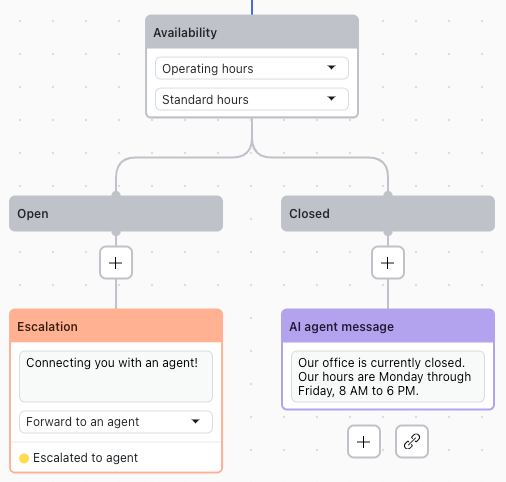Algunas veces, un agente IA avanzado necesita transferir una consulta a un agente humano porque la consulta es compleja, urgente o confidencial. Antes de lanzar su agente IA, le recomendamos que diseñe una estrategia y un flujo de escalamiento para atender ese tipo de situaciones. Luego, cree las rutas usando bloques de escalamiento en el generador de diálogo.
En este artículo se tratan los siguientes temas:
Artículo relacionado:
Decidir la estrategia de escalamiento
La estrategia de escalamiento determina qué consultas se deben escalar y a través de qué canal. Por lo general, hay tres canales de escalamiento: mensajería, tickets y correo electrónico.
Puesto que esto afecta el tiempo de manejo del agente, tome en cuenta los siguientes factores:
- Número de agentes de su equipo
- Disponibilidad del agente y horas de atención
- Volumen de conversaciones en el canal
- Complejidad y urgencia de la consulta
Por ejemplo, si su equipo tiene cuatro agentes que trabajan de las 9 a.m. a las 5 p.m. y manejan entre 200 y 250 conversaciones por día, escalar muchas conversaciones de mensajería implicaría una carga considerable que ocasionaría largos tiempos de espera para los clientes.
En un caso como este, reserve los escalamientos de mensajería para problemas de gran impacto como las preguntas sobre el producto y los problemas de envío, que pueden afectar los ingresos o la CSAT. Ofrezca el escalamiento solo cuando no haya posibilidad de que el agente IA pueda guiar a los clientes a los recursos de autoservicio.
Diseñar el flujo de escalamiento
Considere qué puede hacer el agente IA antes del escalamiento para asegurarse de que la transferencia y la conversación consiguiente sean más eficientes. Por ejemplo:
- Recopilar información como el número del pedido, el nombre o el correo electrónico
- Agregar etiquetas y actualizar campos para su flujo de trabajo específico
- Identificar agentes idóneos para encargarse de la conversación
Con esa información, diseñe un flujo de escalamiento usando respuestas de plantilla. Si necesita más de un flujo de escalamiento, cree plantillas adicionales.
Crear rutas de escalamiento
En el generador de diálogo, los bloques de escalamiento permiten especificar cómo se va a transferir la consulta de un cliente si el agente IA no puede resolver el asunto.
Puesto que la mensajería es un canal sincrónico, solo se puede escalar un asunto a ella cuando hay agentes disponibles para continuar la conversación. Por ejemplo, fuera de las horas de atención de los agentes, sería más indicado usar el correo electrónico en lugar de la mensajería. Para ello, use un bloque de disponibilidad al comienzo de la ruta para asegurarse de hacer un escalamiento solamente cuando haya agentes disponibles.
- Abra el generador de diálogo para el diálogo al que desea agregar un escalamiento.
- Haga clic en el icono de más (+) donde desea iniciar la ruta de escalamiento.
- Agregue un bloque de disponibilidad si necesita que el flujo tome en cuenta la disponibilidad del agente. Si desea más información, consulte Verificar el horario de atención y la disponibilidad del agente durante las conversaciones con los agentes IA avanzados.
- Haga clic en el icono de más (+) donde desea agregar un bloque de escalamiento y seleccione Escalamiento.
- Ingrese el mensaje del agente IA para comunicar al cliente lo que está pasando.
- Seleccione uno de estos métodos de escalamiento:
- Enviar un correo electrónico: ingrese el destinatario de correo electrónico (el agente del departamento de soporte al que desea dirigir el ticket), el título del correo electrónico y su contenido (opcional).
-
Reenviar a un agente: seleccione a dónde transferir la conversación.
- De manera predeterminada, el escalamiento va al grupo que especificó al principio cuando integró el agente IA con un CRM, pero también puede especificar un equipo de escalamiento en el campo Escalar al equipo (opcional) del panel Detalles.
- También debe especificar qué diálogo debe gatillarse si el escalamiento falla; por ejemplo, una respuesta del sistema que diga “Respuesta por escalamiento fallido” en el campo Escalamiento alternativo (opcional) del panel Detalles.
- Escalamiento personalizado: use acciones para agregar un rótulo o establecer un valor de campo para fines de análisis. Este método no se puede escalar hacia un extremo especificado.
- (Opcional) En el panel Detalles, haga clic en Agregar acción para realizar una acción cuando tiene lugar un escalamiento.
- Haga clic en Guardar para que su trabajo quede guardado para más adelante, o bien en Publicar para que los cambios tengan efecto.